Cara Merubah Huruf Besar Menjadi Kecil di Excel – Pada tips kali ini, saya akan membagikan cara bagaimana merubah atau mengganti huruf besar menjadi kecil semua di excel.
Dalam penulisan huruf kecil ini, ada 2 tipe yakni, huruf kecil semua atau lower dan huruf kecil dengan huruf awal yang kapital atau proper.
Apa perbedaan dari lower dan proper?? mari kita simak penjelasannya berikut ini.
Fungsi Lower
Untuk membuat atau merubah semua tulisan kapital atau huruf besar menjadi huruf kecil semua di excel, kita bisa menggunakan fungsi =Lower().
Baca Juga : Cara Membuat Kop Surat
Dimana fungsi Lower tersebut, akan menampilkan huruf kecil semua. Berikut ini adalah contoh cara penggunaan fungsi tersebut.
- Buka program Microsof Excel terlebih dahulu.
- Lalu buka file yang akan kita ubah menjadi huruf kecil semua atau jika belum ada filenya, ketik dahulu.
- Misal dalam contoh kita buat pada sel A2 hingga A8.
- Setelah itu, pada bagian sel B2, ketikkan fungsi =LOWER(A2), lalu tekan ENTER pada keyboard.
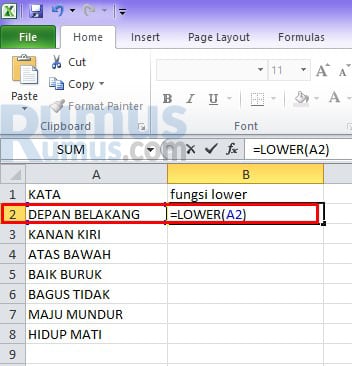
- Maka, akan secara otomatis sel B2 akan menampilkan tulisan di sel A2, namun akan berubah menjadi huruf kecil semua. (A2 DEPAN BELAKANG menjadi B2 depan belakang).
- Selanjutnya, dengan cara yang cepat, copykan rumus tersebut dengan cara arahkan pointer mouse ke sel B2, lalu pada tanda titik yang ada di pojok kanan bagian bawah, tarik atau drag ke arah B8. Maka, secara otomatis akan menampilkan semua sel A8 dengan huruf kecil semua.
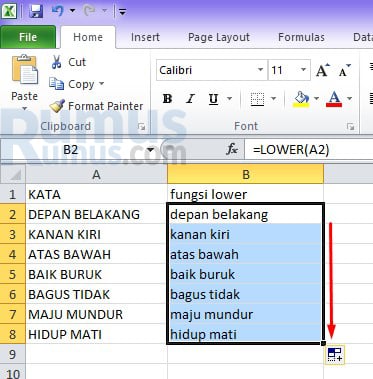
Baca Juga : Cara Membuat Garis Pembatas di Kop Surat
Fungsi Proper
Proper sangat berguna dalam pemakaian huruf di excel, karena dalam setiap huruf akan merubah huruf awal menjadi kapital, misalnya dalam kata DEPAN BELAKANG akan menjadi Depan Belakang.
Tentunya ini akan membantu kita dalam pengerjaan huruf berawalan kapital dalam sebuah file. Fungsi yang akan kita gunakan yaitu =PROPER().
Berikut ini caranya.
- Misal kita buat di sel C2.
- Lalu ketikkan fungsi =PROPER(A2), kemudian tekan tombol ENTER.
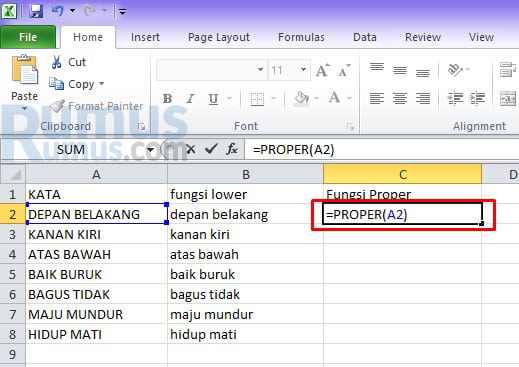
- Setelah itu, sama dengan cara sebelumnya, kita copykan saja fungsi rumus tersebut ke dalam sel C8, maka dengan otomatis akan mengikuti fungsi rumus C2.
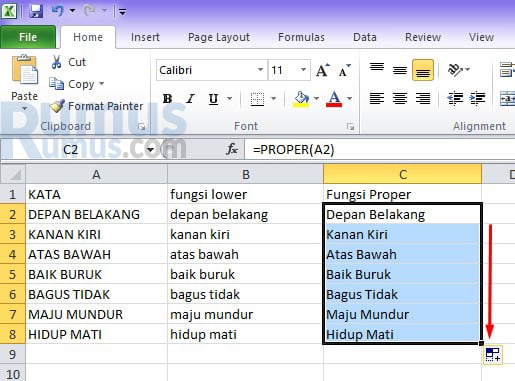
Note :
- Dalam fungsi rumus LOWER dan PROPER hanya akan berpengaruh terhadap huruf saja. Maksudnya, jika dalam bilangan, karakter atau tanda baca tidak akan berpengaruh oleh fungsi rumus ini.
- Jika kalian hanya akan mengambil nilainya saja, maka kalian bisa menggunakan fungsi rumus Copy + Paste Values.
Demikian lah tips yang bisa saya berikan tentang bagaimana Cara Merubah Huruf Besar Menjadi Huruf Kecil di Excel.
Bagi kalian yang ingin tahu lebih banyak tentang tips & trik serta rumus – rumus lainnya, bisa terus kunjungi situs ini. Karena masih banyak yang akan kita bagikan untuk kalian.
Semoga Bermanfaat…
Baca Juga : Membuat Nomor Halaman di Excel



